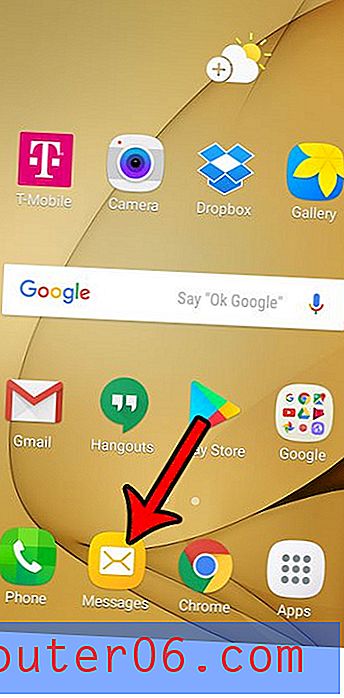Как да изтриете приложение на iPhone 7
Последна актуализация: 19 април 2019 г.
iOS устройствата имат ограничено пространство, особено ако използвате 16GB или 32 GB модел. Това пространство може бързо да бъде запълнено от големи музикални колекции или няколко HD филма, така че е важно да се научите как ефективно да управлявате това пространство, за да можете да използвате iPad по желания от вас начин.
Един лесен начин да изчистите малко пространство на вашия iPhone или iPad е да изтриете приложения, които вече не използвате. Това може да бъде особено полезно, ако искате да изпробвате много нови игри, тъй като много файлове на приложения за игри могат да бъдат много големи. Затова продължете да четете по-долу, за да научите как да изтриете приложение от вашия iPhone 7, за да можете да си осигурите повече място за файловете, които искате да поставите на устройството.
Как да изтриете iPhone 7 приложения
Стъпките в този раздел бяха извършени на iPhone 7 Plus в iOS 12.2. Имайте предвид, че ще можете да презаредите всички приложения, които изтривате, като отидете в App Store и ги потърсите, след което докоснете иконата на облак до името на приложението. Това включва всички приложения, които сте закупили с този Apple ID.
Стъпка 1: Намерете приложението, което искате да изтриете.

Стъпка 2: Докоснете и задръжте иконата на приложението, докато започне да се клати.
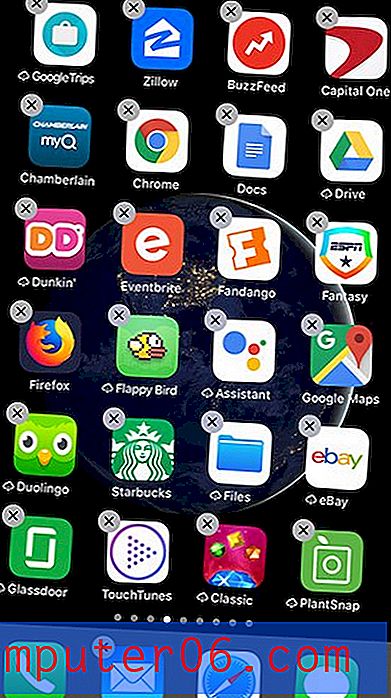
Стъпка 3: Докоснете x в горния ляв ъгъл на иконата на приложението.
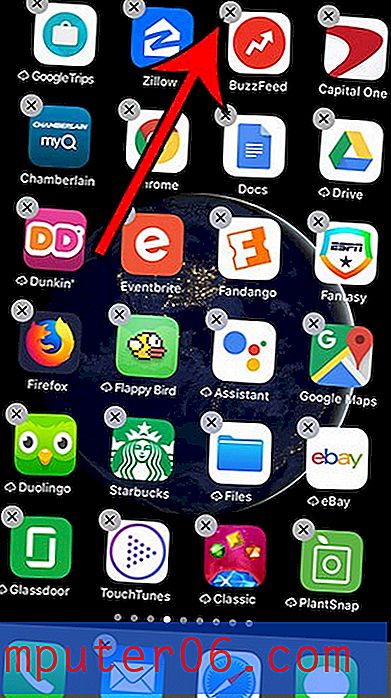
Стъпка 4: Докоснете бутона Изтриване, за да потвърдите премахването на приложението от устройството си.
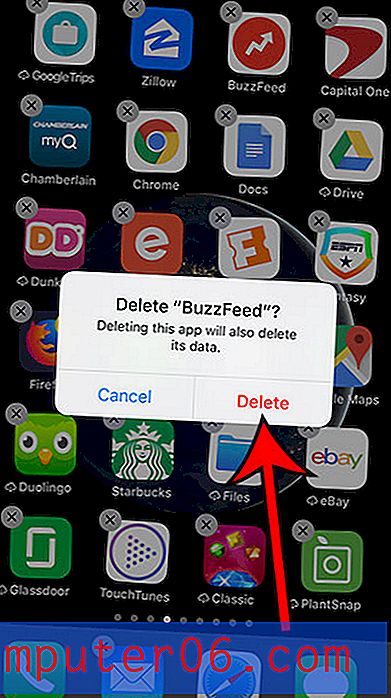
Обърнете внимание, че методът за изтриване на приложения на iPhone или iPad е доста подобен за няколко версии на iOS. Например, разделът по-долу подробно описва как да изтриете приложение от iPad, който работи с iOS 7, и можете да видите, че методът за това е почти идентичен.
Изтриване на приложения на iPad в iOS 7
Този урок е написан на iPad 2, който работеше с iOS 7 версията на операционната система. Ако екраните ви изглеждат различно, може би все още не сте актуализирали до iOS 7. Щракнете тук, за да научите как да актуализирате своя iPad до най-новата версия на iOS.
Стъпка 1: Намерете приложението, което искате да изтриете от вашия iPad. В примера по-долу ще изтрия Angry Birds.
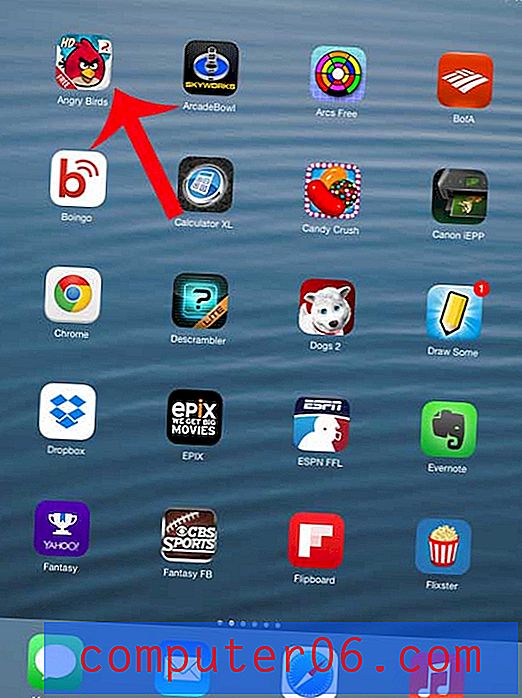
Стъпка 2: Докоснете и задръжте пръста си върху иконата на приложението, докато всички икони на приложението не започнат да се клатят. Ще забележите, че в горния ляв ъгъл на много от иконите на приложение има мъничко „х“.
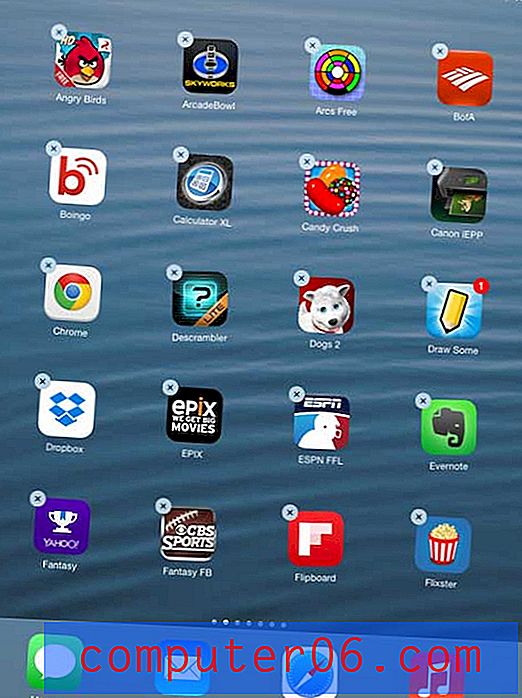
Стъпка 3: Докоснете малкия бутон „x“ върху иконата на приложението, което искате да изтриете.
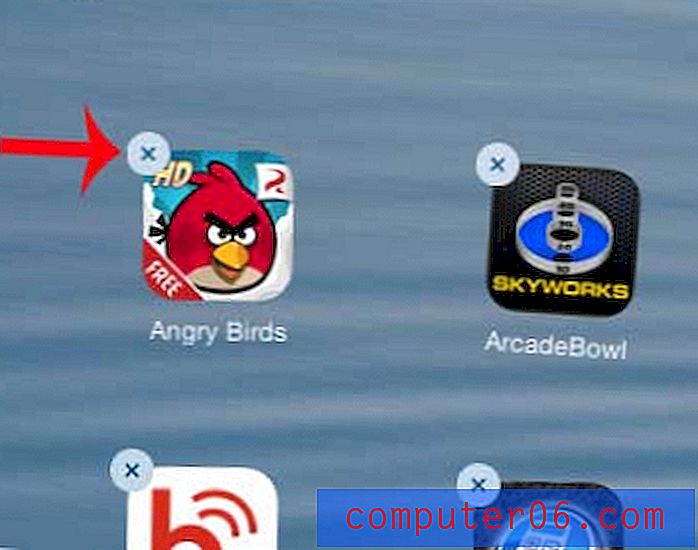
Стъпка 4: Докоснете бутона Изтриване, за да потвърдите, че искате да изтриете приложението и неговите данни от вашия iPad.
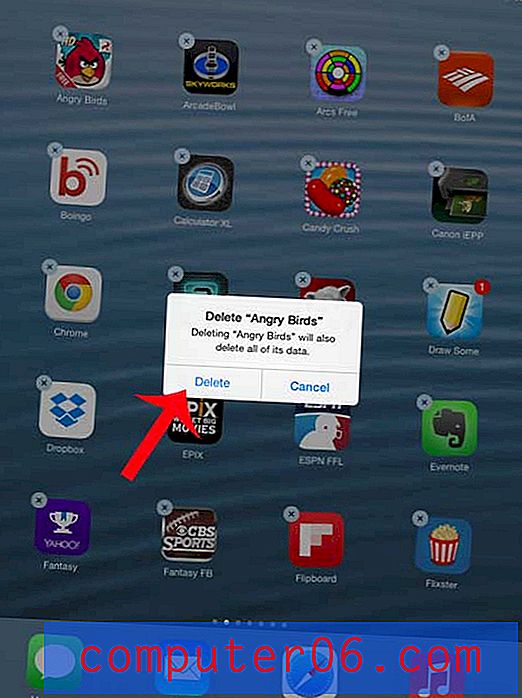
Докоснете бутона „ Начало “ под екрана на iPad, за да спрете трепването на останалите икони на приложението.
Можете също да изтриете приложения от вашия iPad в менюто Настройки, като използвате метода по-долу.
Стъпка 1: Докоснете иконата за настройки .
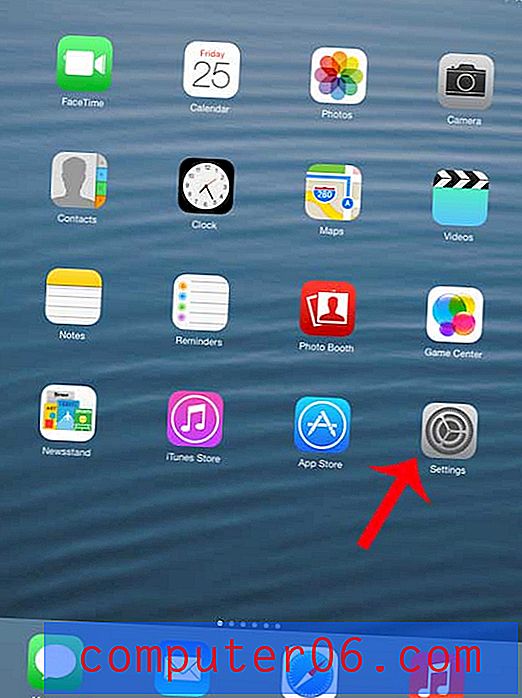
Стъпка 2: Изберете опцията Общи от колоната в лявата част на екрана.
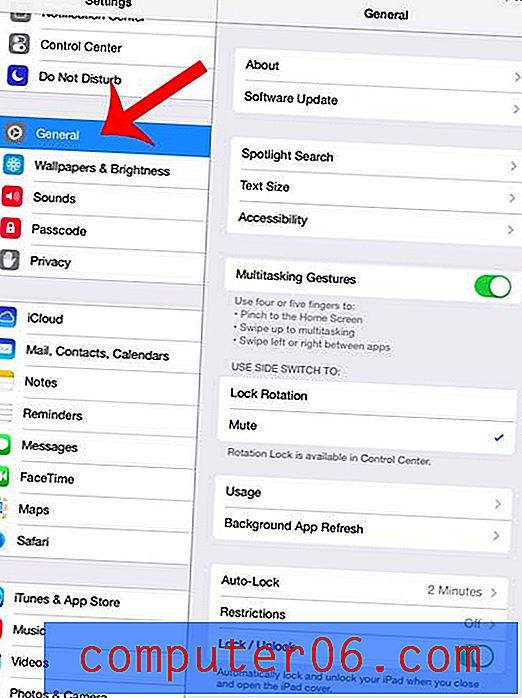
Стъпка 3: Докоснете бутона за използване в долната част на екрана.
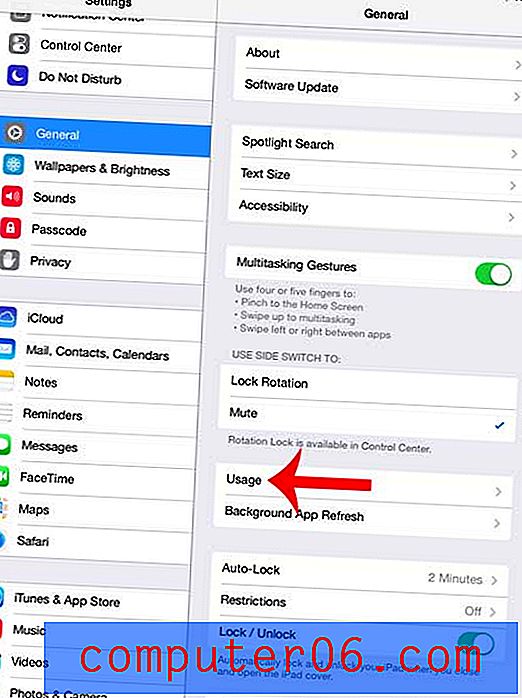
Стъпка 4: Изберете приложението, което искате да изтриете от списъка. Ако приложението не се вижда, докоснете бутона Покажи всички приложения в долната част на списъка.
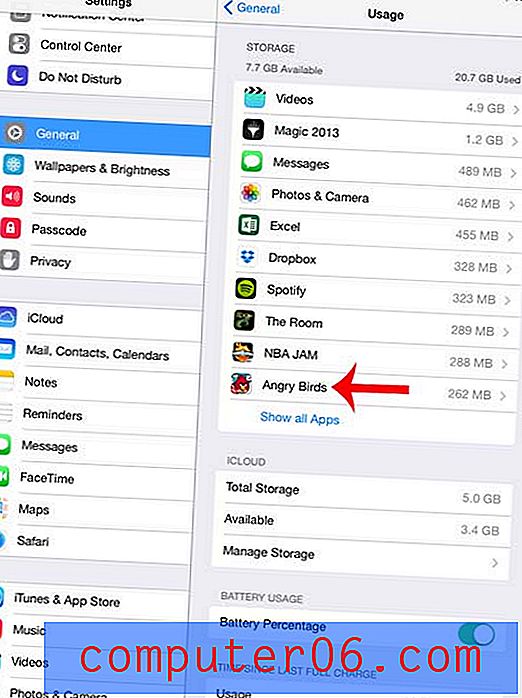
Стъпка 5: Докоснете бутона Изтриване на приложението .
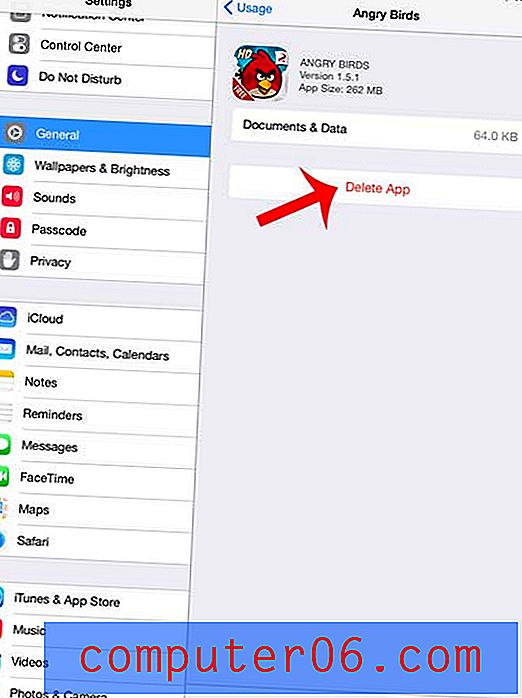
Стъпка 6: Докоснете бутона Delete App отново, за да потвърдите, че искате да изтриете приложението и неговите данни.
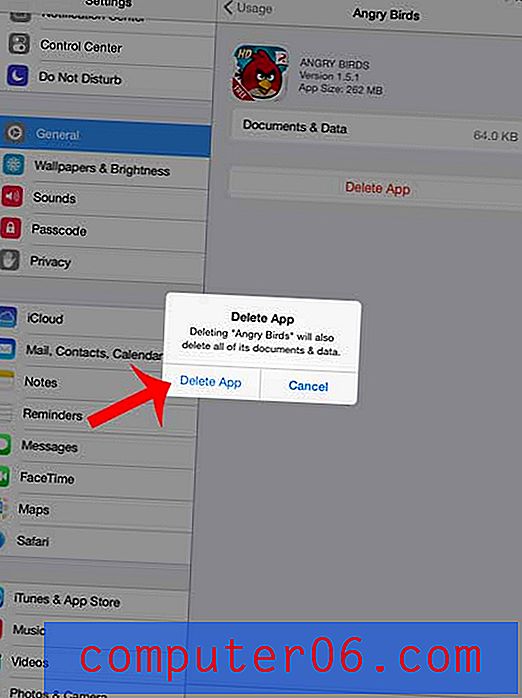
Обърнете внимание, че има някои приложения (приложенията, които са били инсталирани на вашия iPad по подразбиране), които не могат да бъдат изтрити. Можете да проверите тази статия, за да видите приложенията, които не могат да бъдат изтрити от iPhone.
Трябва ли да инсталирате ново приложение или да копирате нов файл на вашия iPad, но не сте сигурни дали имате достатъчно място? Научете как да проверите наличното пространство на вашия iPad, така че да можете да видите какви (ако има) приложения или файлове, които трябва да изтриете.